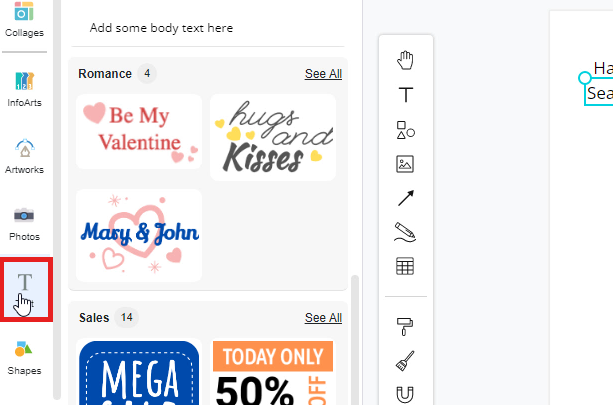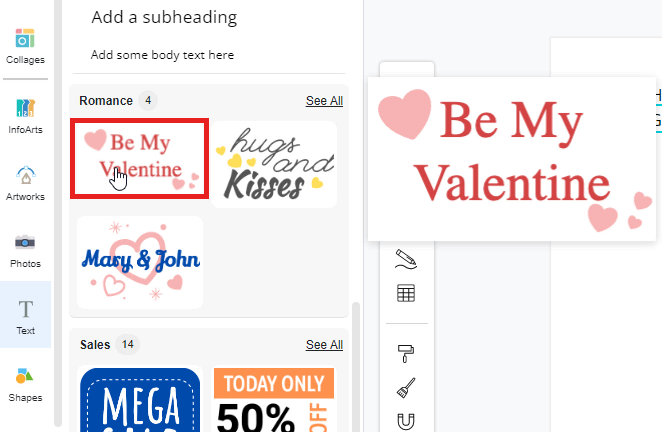3 Sposoby Na Tworzenie Tekstu W Swoim Projekcie
W Visual Paradigm Online możesz dowolnie projektować grafikę z dostosowywaniem tekstów, kolorów, obrazów, kształtów, wykresów, wykresów itp. Funkcja edycji tekstu jest powszechnie wykorzystywana do dodawania tekstów do projektu. Aby zaoszczędzić czas na dodawaniu tekstów do projektu, ten samouczek nauczy Cię, jak szybko dodawać teksty. Dzięki narzędziu do projektowania w Visual Paradigm Online istnieją trzy sposoby (skróty) tworzenia tekstów za pomocą kilku kliknięć. Pomoże to w szybkim tworzeniu tekstów. Możesz obejrzeć załączone filmy instruktażowe lub przeczytać poniższy przewodnik.
Kliknij dwukrotnie na płótnie
Pierwszym sposobem dodania tekstu na płótnie jest „Podwójne kliknięcie”. Możesz po prostu dwukrotnie kliknąć płótno, a następnie automatycznie pojawi się pole tekstowe. A teraz możesz wpisać dowolny tekst w polu tekstowym.
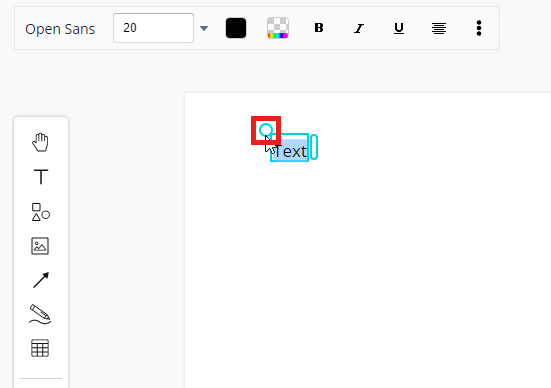
Kliknij ikonę tekstu
Drugim skrótem do dodania tekstu jest kliknięcie ikony „T”. Po lewej stronie płótna projektowego widoczny jest pionowy pasek narzędzi z różnymi funkcjami. Wystarczy kliknąć ikonę z literą „T”, a na płótnie pojawi się pole tekstowe. Możesz teraz wpisywać teksty w polu tekstowym. To szybki sposób na utworzenie pola tekstowego na płótnie za pomocą jednego kliknięcia.
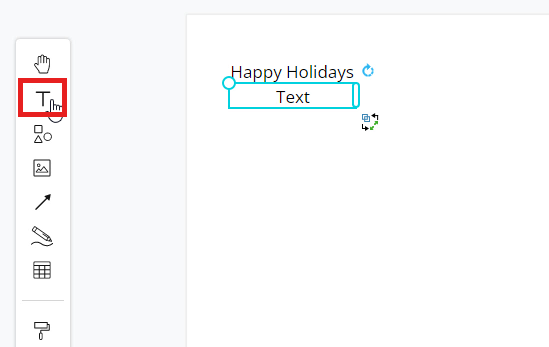
Kliknij „Tekst” na palecie narzędzi
Ostatnim skrótem do dodawania tekstu na płótnie jest kliknięcie ikony „Tekst” na palecie narzędzi. Visual Paradigm Online udostępnia różne style tekstów do wykorzystania, co pozwala zaoszczędzić czas przy projektowaniu grafiki. Po lewej stronie okna możesz zobaczyć paletę projektów. Wystarczy najpierw kliknąć ikonę „Tekst” na palecie, pojawi się wtedy okno z listą tekstów. W oknie znajdują się różne style tekstu z różnymi kategoriami. Możesz teraz wybrać jeden ze stylów tekstu i przeciągnąć go na kanwę. Na koniec możesz dowolnie dostosowywać teksty w polu tekstowym.